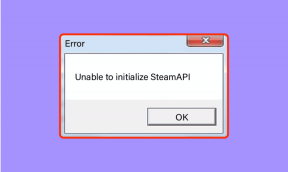Έλεγχος ταυτότητας δύο παραγόντων Apple ID
Miscellanea / / November 28, 2021
Η Apple πάντα έδινε προτεραιότητα στην προστασία και το απόρρητο των δεδομένων των χρηστών. Έτσι, προσφέρει μια σειρά από προστατευτικές μεθόδους στους χρήστες της για να προστατεύσουν τα Apple ID τους. Apple Έλεγχος ταυτότητας δύο παραγόντων, επίσης γνωστός ως Κωδικός επαλήθευσης Apple ID, είναι μια από τις πιο δημοφιλείς λύσεις απορρήτου. Διασφαλίζει ότι ο λογαριασμός σας Apple ID είναι προσβάσιμος μόνο σε συσκευές που εμπιστεύεστε, όπως ο υπολογιστής iPhone, iPad ή Mac. Σε αυτόν τον οδηγό, θα μάθουμε πώς να ενεργοποιείτε τον έλεγχο ταυτότητας δύο παραγόντων και πώς να απενεργοποιείτε τον έλεγχο ταυτότητας δύο παραγόντων στις συσκευές Apple σας.

Περιεχόμενα
- Πώς να ενεργοποιήσετε τον έλεγχο ταυτότητας δύο παραγόντων για το Apple ID
- Πότε πρέπει να εισαγάγω τον κωδικό επαλήθευσης Apple ID;
- Πώς να ρυθμίσετε τον έλεγχο ταυτότητας δύο παραγόντων για το Apple ID σας
- Είναι δυνατόν να απενεργοποιήσετε τον έλεγχο ταυτότητας δύο παραγόντων;
- Πώς να απενεργοποιήσετε τον έλεγχο ταυτότητας δύο παραγόντων για το Apple ID
- Γιατί είναι σημαντικός ο έλεγχος ταυτότητας δύο παραγόντων για τη συσκευή σας;
Πώς να ενεργοποιήσετε τον έλεγχο ταυτότητας δύο παραγόντων για το Apple ID
Όταν συνδέεστε για πρώτη φορά σε νέο λογαριασμό, θα σας ζητηθεί να εισαγάγετε τις ακόλουθες πληροφορίες:
- Ο κωδικός πρόσβασής σας και
- 6ψήφιος κωδικός ελέγχου ταυτότητας που αποστέλλεται αυτόματα στις αξιόπιστες συσκευές σας.
Για παράδειγμα, εάν έχετε iPhone και συνδέεστε στον λογαριασμό σας για πρώτη φορά στο Mac σας, θα σας ζητηθεί να εισαγάγετε τον κωδικό πρόσβασής σας καθώς και τον κωδικό ελέγχου ταυτότητας που αποστέλλεται σε εσάς iPhone. Εισάγοντας αυτόν τον κωδικό, δηλώνετε ότι είναι ασφαλής η πρόσβαση στον λογαριασμό σας Apple στη νέα συσκευή.
Προφανώς, εκτός από την κρυπτογράφηση με κωδικό πρόσβασης, ο έλεγχος ταυτότητας δύο παραγόντων της Apple προσθέτει ένα πρόσθετο επίπεδο ασφάλειας στο Apple ID σας.
Πότε πρέπει να εισαγάγω τον κωδικό επαλήθευσης Apple ID;
Αφού συνδεθείτε, δεν θα σας ζητηθεί ξανά κωδικός ελέγχου ταυτότητας δύο παραγόντων της Apple για αυτόν τον λογαριασμό έως ότου εκτελέσετε οποιαδήποτε από τις παρακάτω ενέργειες:
- Αποσυνδεθείτε από τη συσκευή.
- Διαγράψτε τη συσκευή από τον λογαριασμό Apple.
- Ενημερώστε τον κωδικό πρόσβασής σας για λόγους ασφαλείας.
Επίσης, όταν συνδέεστε, μπορείτε να επιλέξετε να εμπιστεύεστε το πρόγραμμα περιήγησής σας. Στη συνέχεια, δεν θα σας ζητηθεί κωδικός ελέγχου ταυτότητας την επόμενη φορά που θα συνδεθείτε από αυτήν τη συσκευή.
Πώς να ρυθμίσετε τον έλεγχο ταυτότητας δύο παραγόντων για το Apple ID σας
Μπορείτε να ενεργοποιήσετε τον έλεγχο ταυτότητας δύο παραγόντων Apple στο iPhone σας ακολουθώντας αυτά τα βήματα:
1. μεταβείτε στο Ρυθμίσεις εφαρμογή.
2. Πατήστε στο Apple σας Αναγνωριστικό προφίλ > Κωδικός πρόσβασης και ασφάλεια, όπως φαίνεται.

3. Πατήστε το Ενεργοποιήστε τον έλεγχο ταυτότητας δύο παραγόντων επιλογή, όπως απεικονίζεται. Στη συνέχεια, πατήστε Να συνεχίσει.

4. Εισάγετε το Τηλεφωνικό νούμερο όπου θέλετε να λάβετε τον κωδικό επαλήθευσης Apple ID εδώ και μετά.
Σημείωση: Έχετε τη δυνατότητα να λαμβάνετε κωδικούς μέσω γραπτό μήνυμα ή αυτοματοποιημένη τηλεφωνική κλήση. Επιλέξτε ένα από αυτά που σας βολεύει.
5. Τώρα, πατήστε Επόμενο
6. Για να ολοκληρώσετε τη διαδικασία επαλήθευσης και να ενεργοποιήσετε τον έλεγχο ταυτότητας δύο παραγόντων της Apple, εισαγάγετε το κωδικός επαλήθευσης έτσι έλαβε.
Σημείωση: Εάν θέλετε να ενημερώσετε ποτέ τον αριθμό τηλεφώνου σας, φροντίστε να το κάνετε μέσω των ρυθμίσεων της Apple, διαφορετικά θα αντιμετωπίσετε προβλήματα κατά τη λήψη κωδικών σύνδεσης.
Διαβάστε επίσης:Πώς να διορθώσετε το Apple CarPlay που δεν λειτουργεί
Είναι δυνατόν να απενεργοποιήσετε τον έλεγχο ταυτότητας δύο παραγόντων;
Η απλή απάντηση είναι ότι μπορεί να μπορέσετε να το κάνετε, αλλά δεν αποτελεί εγγύηση. Εάν η λειτουργία είναι ήδη ενεργοποιημένη, μπορείτε να την απενεργοποιήσετε σε δύο εβδομάδες.
Εάν δεν βλέπετε καμία επιλογή για να απενεργοποιήσετε τον έλεγχο ταυτότητας δύο παραγόντων στη σελίδα του λογαριασμού σας Apple ID, αυτό σημαίνει ότι δεν μπορείτε να τον απενεργοποιήσετε, τουλάχιστον όχι ακόμη.
Πώς να απενεργοποιήσετε τον έλεγχο ταυτότητας δύο παραγόντων για το Apple ID
Ακολουθήστε τις οδηγίες που δίνονται είτε στην επιφάνεια εργασίας είτε στη συσκευή σας iOS, όπως περιγράφεται παρακάτω.
1. Ανοιξε το Ιστοσελίδα iCloud σε οποιοδήποτε πρόγραμμα περιήγησης στο τηλέφωνο ή το φορητό υπολογιστή σας.
2. Σύνδεση με τα διαπιστευτήριά σας, δηλαδή το Apple ID και τον κωδικό πρόσβασής σας.
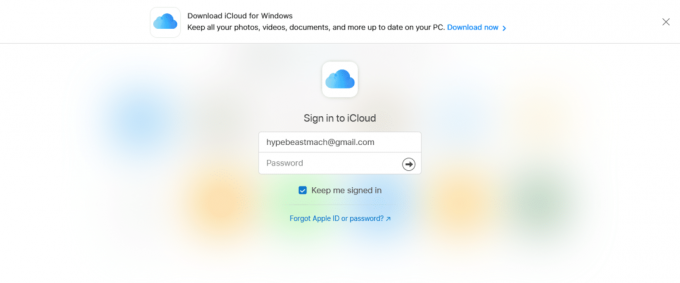
3. Τώρα, εισάγετε το Κωδικός επαλήθευσης παραλήφθηκε για να ολοκληρωθεί Έλεγχος ταυτότητας δύο παραγόντων.
4. Ταυτόχρονα, ένα αναδυόμενο παράθυρο θα εμφανιστεί στο iPhone σας που σας ενημερώνει για το γεγονός ότι Ζητήθηκε σύνδεση Apple ID σε άλλη συσκευή. Παρακέντηση Επιτρέπω, όπως τονίζεται παρακάτω.
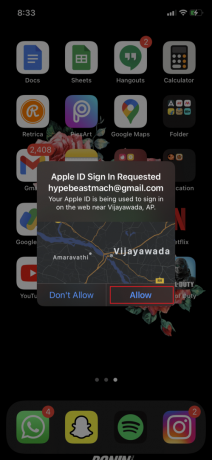
5. Εισάγετε το Κωδικός επαλήθευσης Apple ID στο σελίδα λογαριασμού iCloud, όπως απεικονίζεται παρακάτω.
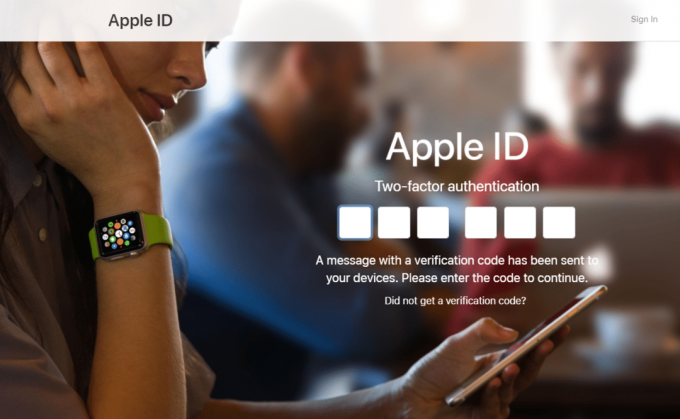
6. Στο αναδυόμενο παράθυρο που ρωτά Εμπιστεύεστε αυτό το πρόγραμμα περιήγησης;, πατήστε Εμπιστοσύνη.
7. Αφού συνδεθείτε, πατήστε Ρυθμίσεις ή πατήστε το Apple ID σας > Ρυθμίσεις iCloud.
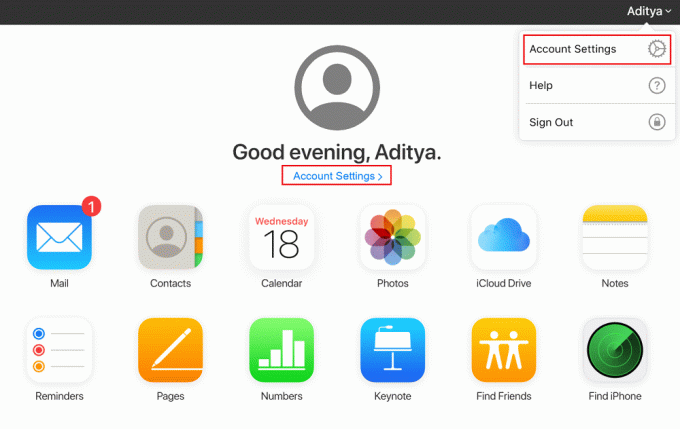
8. Εδώ, πατήστε Διαχειρίζονται Apple ID. Θα ανακατευθυνθείτε σε appleid.apple.com.

9. Εδώ, εισάγετε το δικό σας Σύνδεση λεπτομέρειες και επαληθεύω με τον κωδικό ελέγχου ταυτότητας της Apple ID.

10. Στο Διαχειρίζονται σελίδα, πατήστε Επεξεργασία από το Ασφάλεια Ενότητα.
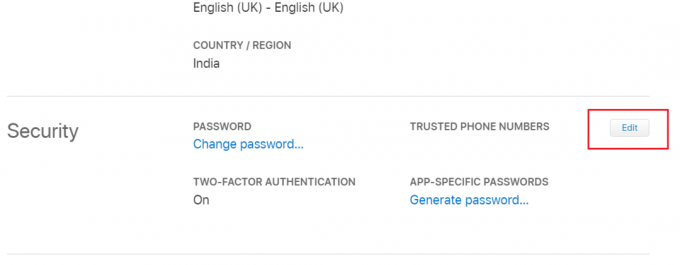
11. Επιλέγω Απενεργοποιήστε τον έλεγχο ταυτότητας δύο παραγόντων και επιβεβαιώστε.
12. Μετά την επαλήθευση σας ημερομηνία τηςγέννηση και email ανάκτησης διεύθυνση, επιλέξτε και απαντήστε στη δική σας Ερώτηση ασφαλείας.
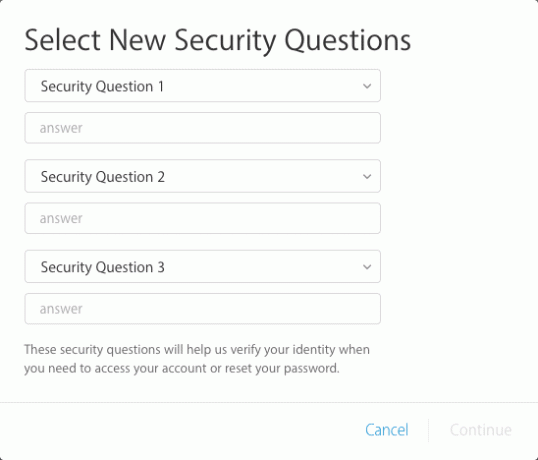
13. Τέλος, πατήστε Να συνεχίσει για να το απενεργοποιήσετε.
Αυτός είναι ο τρόπος με τον οποίο μπορείτε να απενεργοποιήσετε τον έλεγχο ταυτότητας δύο παραγόντων για το Apple ID σας.
Σημείωση: Μπορείτε να συνδεθείτε με το Apple ID σας χρησιμοποιώντας το iPhone σας για να αποκτήσετε πρόσβαση στο δικό σας Δημιουργία αντιγράφων ασφαλείας iCloud.
Γιατί είναι σημαντικός ο έλεγχος ταυτότητας δύο παραγόντων για τη συσκευή σας;
Η δημιουργία κωδικών πρόσβασης από τους χρήστες έχει ως αποτέλεσμα κωδικούς που μπορούν να μαντέψουν εύκολα, και η δημιουργία κωδικών πρόσβασης γίνεται μέσω απαρχαιωμένων τυχαιοποιητών. Υπό το πρίσμα του προηγμένου λογισμικού hacking, οι κωδικοί πρόσβασης αυτές τις μέρες έχουν πολύ κακή απόδοση. Σύμφωνα με μια δημοσκόπηση, το 78% του Gen Z χρησιμοποιεί το τον ίδιο κωδικό πρόσβασης για διαφορετικούς λογαριασμούς; με τον τρόπο αυτό, διακινδυνεύοντας σε μεγάλο βαθμό όλα τα προσωπικά τους δεδομένα. Επιπλέον, σχεδόν 23 εκατομμύρια προφίλ εξακολουθούν να χρησιμοποιούν τον κωδικό πρόσβασης 123456 ή τόσο εύκολους συνδυασμούς.
Με τους εγκληματίες του κυβερνοχώρου που διευκολύνουν την εικασία των κωδικών πρόσβασης με εξελιγμένα προγράμματα, Έλεγχος ταυτότητας δύο παραγόντων είναι πιο κρίσιμο τώρα από ποτέ. Μπορεί να φαίνεται άβολο να προσθέσετε ένα άλλο επίπεδο ασφαλείας στις δραστηριότητες περιήγησής σας, αλλά αν δεν το κάνετε μπορεί να εκτεθείτε σε εγκληματίες στον κυβερνοχώρο. Μπορεί να κλέψουν τα προσωπικά σας στοιχεία, να αποκτήσουν πρόσβαση στους τραπεζικούς λογαριασμούς σας ή να ανακαλύψουν διαδικτυακές πύλες πιστωτικών καρτών και να διαπράξουν απάτη. Με τον έλεγχο ταυτότητας δύο παραγόντων ενεργοποιημένο στον λογαριασμό σας Apple, ένας κυβερνοεγκληματίας δεν θα έχει πρόσβαση ο λογαριασμός, παρά το γεγονός ότι μαντεύουν τον κωδικό πρόσβασής σας, καθώς θα απαιτούσαν τον κωδικό ελέγχου ταυτότητας που θα σταλεί στο τηλέφωνό σας.
Διαβάστε επίσης:Διορθώστε το σφάλμα χωρίς εγκατάσταση κάρτας SIM στο iPhone
Συχνές Ερωτήσεις (FAQ)
Q1. Πώς μπορώ να απενεργοποιήσω τον έλεγχο ταυτότητας δύο παραγόντων στο iPhone μου;
Σύμφωνα με τα σχόλια των πελατών, αυτή η τεχνολογία προκαλεί επίσης ορισμένα προβλήματα, όπως η μη λειτουργία του κωδικού επαλήθευσης της Apple, ο έλεγχος ταυτότητας δύο παραγόντων της Apple που δεν λειτουργεί στο iOS 11 και παρόμοια. Επιπλέον, ο έλεγχος ταυτότητας δύο παραγόντων σάς εμποδίζει να χρησιμοποιείτε εφαρμογές τρίτων, όπως το iMobie AnyTrans ή το PhoneRescue.
Εάν αντιμετωπίζετε προβλήματα με την επαλήθευση σε δύο βήματα της Apple ID, η πιο ρεαλιστική προσέγγιση είναι να απενεργοποιήστε τον έλεγχο ταυτότητας δύο παραγόντων στο iPhone, το iPad ή το Mac σας.
- Επίσκεψη apple.com
- Καταχώρησε Apple ID και Κωδικός πρόσβασης για να συνδεθείτε στον λογαριασμό σας
- μεταβείτε στο Ασφάλεια Ενότητα
- Παρακέντηση Επεξεργασία
- Στη συνέχεια, πατήστε Απενεργοποιήστε τον έλεγχο ταυτότητας δύο παραγόντων
- Αφού το πατήσετε, θα πρέπει επιβεβαιώνω το μήνυμα που λέει ότι εάν απενεργοποιήσετε τον έλεγχο ταυτότητας δύο παραγόντων, ο λογαριασμός σας θα προστατεύεται μόνο με τα στοιχεία σύνδεσής σας και τις ερωτήσεις ασφαλείας.
- Πατήστε Να συνεχίσει για να επιβεβαιώσετε και να απενεργοποιήσετε τον έλεγχο ταυτότητας δύο παραγόντων της Apple.
Ε2. Μπορείς να απενεργοποιήσεις τον έλεγχο ταυτότητας δύο παραγόντων, Apple;
Δεν μπορείτε πλέον να απενεργοποιήσετε τον έλεγχο ταυτότητας δύο παραγόντων εάν είναι ενεργοποιημένος από προεπιλογή. Δεδομένου ότι προορίζεται για την προστασία των δεδομένων σας, οι πιο πρόσφατες εκδόσεις του iOS και του macOS απαιτούν αυτό το επιπλέον επίπεδο κρυπτογράφησης. Μπορείτε να επιλέξετε να μην εγγραφείτε μετά από δύο εβδομάδες εγγραφής εάν αλλάξατε πρόσφατα τον λογαριασμό σας. Για να επιστρέψετε στις προηγούμενες ρυθμίσεις ασφαλείας, ανοίξτε το συνδεδεμένο email επιβεβαίωσης και ακολουθήστε το έλαβεΣύνδεσμος.
Σημείωση: Να θυμάστε ότι αυτό θα έκανε τον λογαριασμό σας λιγότερο ασφαλή και θα σας αποτρέψει από τη χρήση λειτουργιών που απαιτούν μεγαλύτερη προστασία.
Ε3. Πώς μπορώ να απενεργοποιήσω τον έλεγχο ταυτότητας δύο παραγόντων στην Apple;
Τυχόν λογαριασμοί που έχουν εγγραφεί σε iOS 10.3 και μεταγενέστερη έκδοση ή macOS Sierra 10.12.4 και νεότερη έκδοση δεν μπορεί να απενεργοποιηθεί απενεργοποιώντας την επιλογή ελέγχου ταυτότητας δύο παραγόντων. Μπορείτε να το απενεργοποιήσετε μόνο εάν δημιουργήσατε το Apple ID σας σε παλαιότερη έκδοση iOS ή macOS.
Για να απενεργοποιήσετε την επιλογή ελέγχου ταυτότητας δύο παραγόντων στη συσκευή σας iOS,
- Συνδεθείτε στο δικό σας Apple ID σελίδα λογαριασμού πρώτα.
- Πατήστε Επεξεργασία στο Ασφάλεια
- Στη συνέχεια, πατήστε Απενεργοποιήστε τον έλεγχο ταυτότητας δύο παραγόντων.
- Δημιουργήστε ένα νέο σύνολο από Ερώτηση ασφαλείας και επαληθεύστε το δικό σας Ημερομηνια γεννησης.
Μετά από αυτό, η δυνατότητα ελέγχου ταυτότητας δύο παραγόντων θα απενεργοποιηθεί.
Συνιστάται:
- Πώς να επαναφέρετε τις ερωτήσεις ασφαλείας του Apple ID
- Πώς να διορθώσετε το προειδοποιητικό μήνυμα για τον ιό της Apple
- Διορθώστε την υπερθέρμανση του iPhone και δεν θα ενεργοποιηθεί
- Διορθώστε τα Windows 10 που δεν αναγνωρίζουν το iPhone
Ελπίζουμε να μπορέσατε ενεργοποιήστε τον έλεγχο ταυτότητας δύο παραγόντων για το Apple ID ή απενεργοποιήστε τον έλεγχο ταυτότητας δύο παραγόντων για το Apple ID με τον χρήσιμο και περιεκτικό μας οδηγό. Συνιστούμε ανεπιφύλακτα να μην απενεργοποιήσετε αυτήν τη δυνατότητα ασφαλείας, εκτός εάν είναι απολύτως απαραίτητο. Εάν έχετε οποιεσδήποτε απορίες ή προτάσεις, αφήστε τις στην ενότητα σχολίων.